cobbler
cobbler的简介
Cobbler是一个Linux服务器安装的服务,可以通过网络启动(PXE)的方式来快速安装、重装物理服务器和虚拟机,同时还可以管理DHCP,DNS等。
Cobbler可以使用命令行方式管理,也提供了基于Web的界面管理工具(cobbler-web),还提供了API接口,可以方便二次开发使用。
Cobbler是较早前的kickstart的升级版,优点是比较容易配置,还自带web界面比较易于管理。
Cobbler内置了一个轻量级配置管理系统,但它也支持和其它配置管理系统集成,如Puppet,暂时不支持SaltStack。
cobbler的配置文件
cobbler的配置文件在/etc/cobbler:
| 配置文件 | 作用 |
|---|---|
| /etc/cobbler/settings | cobbler 主配置文件 |
| /etc/cobbler/iso/ | iso模板配置文件 |
| /etc/cobbler/pxe | pxe模板配置文件 |
| /etc/cobbler/power | 电源配置文件 |
| /etc/cobbler/user.conf | web服务授权配置文件 |
| /etc/cobbler/users.digest | web访问的用户名密码配置文件 |
| /etc/cobbler/dhcp.template | dhcp服务器的的配置模板 |
| /etc/cobbler/dnsmasq.template | dns服务器的配置模板 |
| /etc/cobbler/tftpd.template | tftp服务的配置模板 |
| /etc/cobbler/modules.conf | 模块的配置文件 |
cobbler的数据目录
| 目录 | 作用 |
|---|---|
| /var/lib/cobbler/config/ | 用于存放distros,system,profiles等信息配置文件 |
| /var/lib/cobbler/triggers/ | 用于存放用户定义的cobbler命令 |
| /var/lib/cobbler/kickstart/ | 默认存放kickstart文件 |
| /var/lib/cobbler/loaders/ | 存放各种引导程序以及镜像目录 |
| /var/www/cobbler/ks_mirror/ | 导入的发行版系统的所有数据 |
| /var/www/cobbler/images/ | 导入发行版的kernel和initrd镜像用于远程网络启动 |
| /var/www/cobbler/repo_mirror/ | yum仓库存储目录 |
cobbler的日志文件
| 日志文件路径 | 说明 |
|---|---|
| /var/log/cobbler/installing | 客户端安装日志 |
| /var/log/cobbler/cobbler.log | cobbler日志 |
cobbler常用命令
cobbler check //核对当前设置是否有问题
cobbler list //列出所有的cobbler元素
cobbler report //列出元素的详细信息
cobbler sync //同步配置到数据目录,更改配置最好都要执行下
cobbler reposync //同步yum仓库
cobbler distro //查看导入的发行版系统信息
cobbler system //查看添加的系统信息
cobbler profile //查看配置信息
cobbler的配置示例
在这里我们首先安装网络源
[root@zlb11 ~]# curl -o /etc/yum.repos.d/CentOS7-Base-163.repo http://mirrors.163.com/.help/CentOS7-Base-163.repo
[root@zlb11 ~]# sed -i 's/\$releasever/7/g' /etc/yum.repos.d/CentOS7-Base-163.repo
[root@zlb11 ~]# sed -i 's/^enabled=.*/enabled=1/g' /etc/yum.repos.d/CentOS7-Base-163.repo
[root@zlb11 ~]# yum -y install epel-release
安装cobbler以及相关的软件
[root@zlb11 ~]# yum -y install httpd dhcp tftp python-ctypes cobbler xinetd cobbler-web pykickstart
开启必要的服务
[root@zlb11 ~]# systemctl start httpd
[root@zlb11 ~]# systemctl enable httpd
Created symlink from /etc/systemd/system/multi-user.target.wants/httpd.service to /usr/lib/systemd/system/httpd.service.
[root@zlb11 ~]# systemctl start cobblerd
[root@zlb11 ~]# systemctl enable cobblerd
Created symlink from /etc/systemd/system/multi-user.target.wants/cobblerd.service to /usr/lib/systemd/system/cobblerd.service.
[root@zlb11 ~]#
[root@zlb11 ~]# vim /etc/cobbler/settings
# if you do not set this correctly, this will be manifested in TFTP open timeouts.
next_server: 192.168.192.11 //修改配置文件,修改server的ip地址为本机ip
# of the manpage for how that works.
server: 192.168.192.11 //修改配置文件,设置tftp的ip地址为本机ip
[root@zlb11 ~]# vim /etc/xinetd.d/tftp
disable = no //在这里的修改yes为no,是为了开启TFTP服务
[root@zlb11 ~]# cobbler check //检测设置是否有问题,会发现有错误,接下来就要逐个解决
The following are potential configuration items that you may want to fix:
1 : Some network boot-loaders are missing from /var/lib/cobbler/loaders, you may run 'cobbler get-loaders' to download them, or, if you only want to handle x86/x86_64 netbooting, you may ensure that you have installed a *recent* version of the syslinux package installed and can ignore this message entirely. Files in this directory, should you want to support all architectures, should include pxelinux.0, menu.c32, elilo.efi, and yaboot. The 'cobbler get-loaders' command is the easiest way to resolve these requirements.
2 : enable and start rsyncd.service with systemctl
3 : debmirror package is not installed, it will be required to manage debian deployments and repositories
4 : The default password used by the sample templates for newly installed machines (default_password_crypted in /etc/cobbler/settings) is still set to 'cobbler' and should be changed, try: "openssl passwd -1 -salt 'random-phrase-here' 'your-password-here'" to generate new one
5 : fencing tools were not found, and are required to use the (optional) power management features. install cman or fence-agents to use them
Restart cobblerd and then run 'cobbler sync' to apply changes.
[root@zlb11 ~]#
[root@zlb11 ~]# cobbler get-loaders //这是错误信息要求你做的,下载缺失的东西
[root@zlb11 ~]# systemctl start rsyncd //这是错误信息第二条要求做到
[root@zlb11 ~]# systemctl enable rsyncd
Created symlink from /etc/systemd/system/multi-user.target.wants/rsyncd.service to /usr/lib/systemd/system/rsyncd.service.
[root@zlb11 ~]#
[root@zlb11 ~]# openssl passwd -1 -salt "$RANDOM" "1"
$1$3533$ZJ0Fky52uTWuRReRQxc6c0 //这是错误信息要求的改密码,注意是自几母机的密码
[root@zlb11 ~]# vim /etc/cobbler/settings //得到的随机密码修改到配置文件中
# and put the output between the "" below.
default_password_crypted: "$1$3533$ZJ0Fky52uTWuRReRQxc6c0"
[root@zlb11 ~]# systemctl restart cobblerd //重启服务并同步一下
[root@zlb11 ~]# cobbler sync
再次检查发现只剩2条错误了,但是这2条可以忽略。在红帽的上面可以不写
[root@zlb11 ~]# cobbler check
The following are potential configuration items that you may want to fix:
1 : debmirror package is not installed, it will be required to manage debian deployments and repositories
2 : fencing tools were not found, and are required to use the (optional) power management features. install cman or fence-agents to use them
Restart cobblerd and then run 'cobbler sync' to apply changes.
[root@zlb11 ~]#
[root@zlb11 ~]#
[root@zlb11 ~]# vim /etc/cobbler/settings //这里的是配置管理DHCP
# the choice of DHCP management engine is in /etc/cobbler/modules.conf
manage_dhcp: 1
[root@zlb11 ~]# vim /etc/cobbler/dhcp.template //配置DHCP
subnet 192.168.192.0 netmask 255.255.255.0 { //这里要写自己的网段
option routers 192.168.192.11; //写自己的IP
option domain-name-servers 192.168.192.2; //写的DNS
option subnet-mask 255.255.255.0;
range dynamic-bootp 192.168.192.100 192.168.192.150; //定义DHCP的可用的网段
default-lease-time 21600;
max-lease-time 43200;
next-server $next_server;
[root@zlb11 ~]# systemctl restart cobblerd
[root@zlb11 ~]# cobbler sync
[root@zlb11 ~]# netstat -anulp //可以看到DHCP的端口起来了
Active Internet connections (servers and established)
Proto Recv-Q Send-Q Local Address Foreign Address State PID/Program name
udp 0 0 0.0.0.0:67 0.0.0.0:* 1427/dhcpd
udp 0 0 0.0.0.0:69 0.0.0.0:* 960/xinetd
[root@zlb11 ~]#
[root@zlb11 ~]# mount /dev/cdrom /mnt/
mount: /dev/sr0 is write-protected, mounting read-only
[root@zlb11 ~]# cobbler import --path=/mnt --name=rhel-7 --arch=x86_64
说明:
--path //镜像路径
--name //为安装源定义一个名字
--arch //指定安装源平台
[root@zlb11 ~]# cobbler list //查看cobbler镜像列表
distros:
rhel-7-x86_64
profiles:
rhel-7-x86_64
systems:
repos:
images:
mgmtclasses:
packages:
files:
[root@zlb11 ~]#
创建kickstarts自动安装脚本
[root@zlb11 ~]# cat > /var/lib/cobbler/kickstarts/rhel-7-x86_64.ks <<'EOF'
auth --enableshadow --passalgo=sha512
bootloader --location=mbr
clearpart --all --initlabel
part /boot --asprimary --fstype="ext4" --size=500
part swap --fstype="swap" --size=4096
part / --fstype="ext4" --grow --size=15000
text
firewall --disabled
firstboot --disable
keyboard us
lang en_US
url --url=http://192.168.192.11/cobbler/ks_mirror/rhel-7-x86_64 //这里的要修改
$yum_repo_stanza
reboot
rootpw --iscrypted $6$2WTFvfNvAMgCUPuC$MJgWGzhakgxrRObcEbAwSe8vkz0s//xyiTllGwxRsHHruQhcskO69u2LVTU9u0eemHXH2pzcGawyAJ54R2E/x0
//这里要修改的
selinux --disabled
skipx
timezone Asia/Shanghai --isUtc --nontp
install
zerombr
%packages
@^minimal
@core
kexec-tools
%end
%addon com_redhat_kdump --enable --reserve-mb='auto'
%end
%anaconda
pwpolicy root --minlen=6 --minquality=1 --notstrict --nochanges --notempty
pwpolicy user --minlen=6 --minquality=1 --notstrict --nochanges --emptyok
pwpolicy luks --minlen=6 --minquality=1 --notstrict --nochanges --notempty
%end
EOF
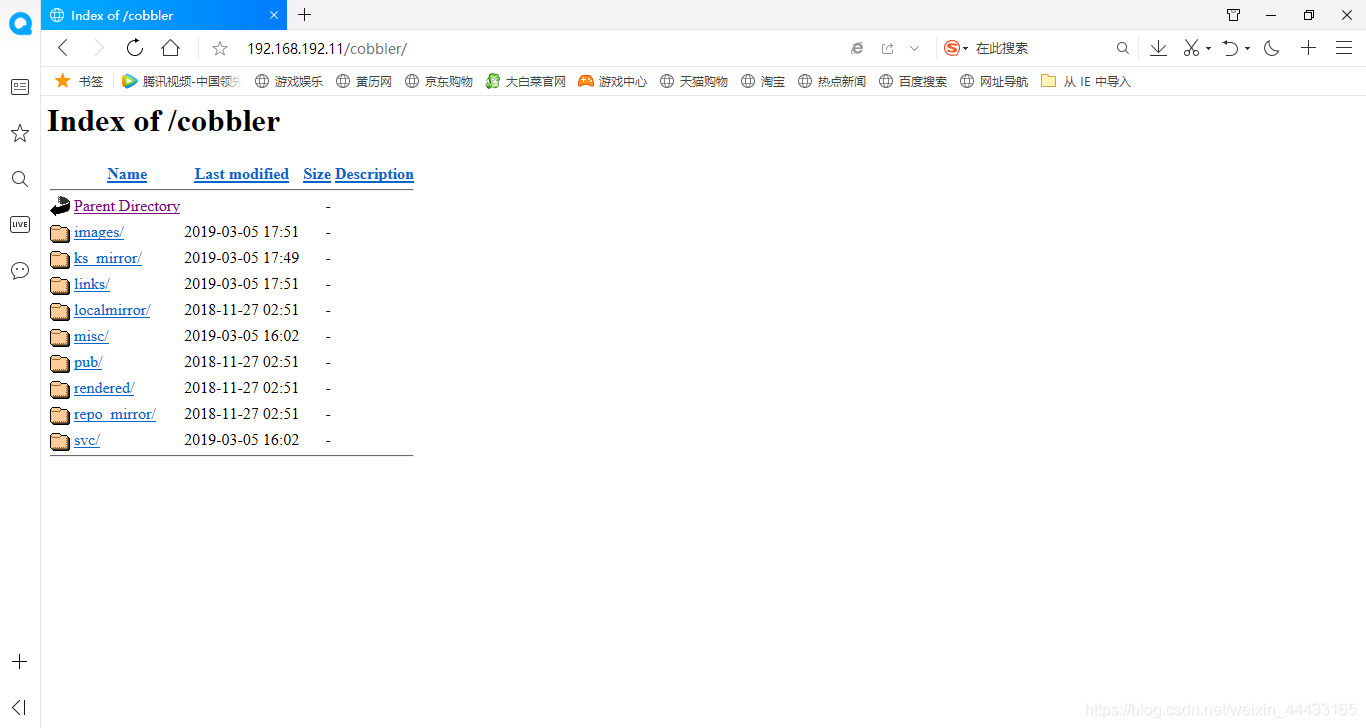

[root@zlb11 ~]# vim /var/lib/cobbler/kickstarts/rhel-7-x86_64.ks
url --url=http://192.168.192.11/cobbler/ks_mirror/rhel-7-x86_64 //这里的是上面截图访问的地址,是能进去cobbler了之后可以查看的
$yum_repo_stanza
reboot
rootpw --iscrypted $6$YhuftbbxUAL8SRH.$YfOuax29GKxNgzkM0BzFXruIYoKuR3b0gWvBfI26Tt7H6SgPnBybQfTk/fWIPo2OySz2u1mTH2p/YHggbjbsc/
//这里的是复制的母机的密码,在母机的 anaconda-ks.cfg里面的自己的密码
selinux --disabled
检查ks文件语法是否有误
[root@zlb11 ~]# cobbler validateks
task started: 2019-03-05_182123_validateks
task started (id=Kickstart Validation, time=Tue Mar 5 18:21:23 2019)
----------------------------
osversion: rhel7
checking url: http://192.168.192.11/cblr/svc/op/ks/profile/rhel-7-x86_64
running: /usr/bin/ksvalidator -v "rhel7" "http://192.168.192.11/cblr/svc/op/ks/profile/rhel-7-x86_64"
received on stdout:
received on stderr:
*** all kickstarts seem to be ok ***
*** TASK COMPLETE ***
[root@zlb11 ~]#
[root@zlb11 ~]# cobbler profile list //查看当前cobbler有哪些配置文件
rhel-7-x86_64
[root@zlb11 ~]# cobbler profile edit --name rhel-7-x86_64 --kickstart=/var/lib/cobbler/kickstarts/rhel-7-x86_64.ks //修改profile,将我们新建的ks文件设为默认的kickstarts安装文件
[root@zlb11 ~]# cobbler profile edit --name rhel-7-x86_64 --kopts='net.ifnames=0 biosdevname=0' //配置网卡名称为传统网卡名称eth0
[root@zlb11 ~]#
检查当前系统cobbler配置文件信息
[root@zlb11 ~]# cobbler profile report
Name : rhel-7-x86_64
TFTP Boot Files : {}
Comment :
DHCP Tag : default
Distribution : rhel-7-x86_64 //仓库名
Enable gPXE? : 0
Enable PXE Menu? : 1
Fetchable Files : {}
Kernel Options : {'biosdevname': '0', 'net.ifnames': '0'} //网卡设为传统命名方式
Kernel Options (Post Install) : {}
Kickstart : /var/lib/cobbler/kickstarts/rhel-7-x86_64.ks //使用的kickstarts配置文件的路径,必须为我们新建的ks文件的路径
Kickstart Metadata : {}
Management Classes : []
Management Parameters : <<inherit>>
Name Servers : []
Name Servers Search Path : []
Owners : ['admin']
Parent Profile :
Internal proxy :
Red Hat Management Key : <<inherit>>
Red Hat Management Server : <<inherit>>
Repos : []
Server Override : <<inherit>>
Template Files : {}
Virt Auto Boot : 1
Virt Bridge : xenbr0
Virt CPUs : 1
Virt Disk Driver Type : raw
Virt File Size(GB) : 5
Virt Path :
Virt RAM (MB) : 512
Virt Type : kvm
完成之后同步一下服务
[root@zlb11 ~]# cobbler sync
为了防止出现问题,先将所有的服务重启一下
[root@zlb11 ~]# systemctl restart xinetd
[root@zlb11 ~]# systemctl restart cobblerd
[root@zlb11 ~]# systemctl restart httpd
[root@zlb11 ~]# ss -antl
State Recv-Q Send-Q Local Address:Port Peer Address:Port
LISTEN 0 128 *:22 *:*
LISTEN 0 100 127.0.0.1:25 *:*
LISTEN 0 5 127.0.0.1:25151 *:*
LISTEN 0 5 *:873 *:*
LISTEN 0 128 :::80 :::*
LISTEN 0 128 :::22 :::*
LISTEN 0 100 ::1:25 :::*
LISTEN 0 128 :::443 :::*
LISTEN 0 5 :::873 :::*
[root@zlb11 ~]#
完成之后就可以安装客户端了
新建虚拟机从pxe启动,出现下面的截图说明成功了

安装完成,开机用的母机的密码登录(如图)

安装完成之后就可以访问cobbler服务的网页了
在网页上访问
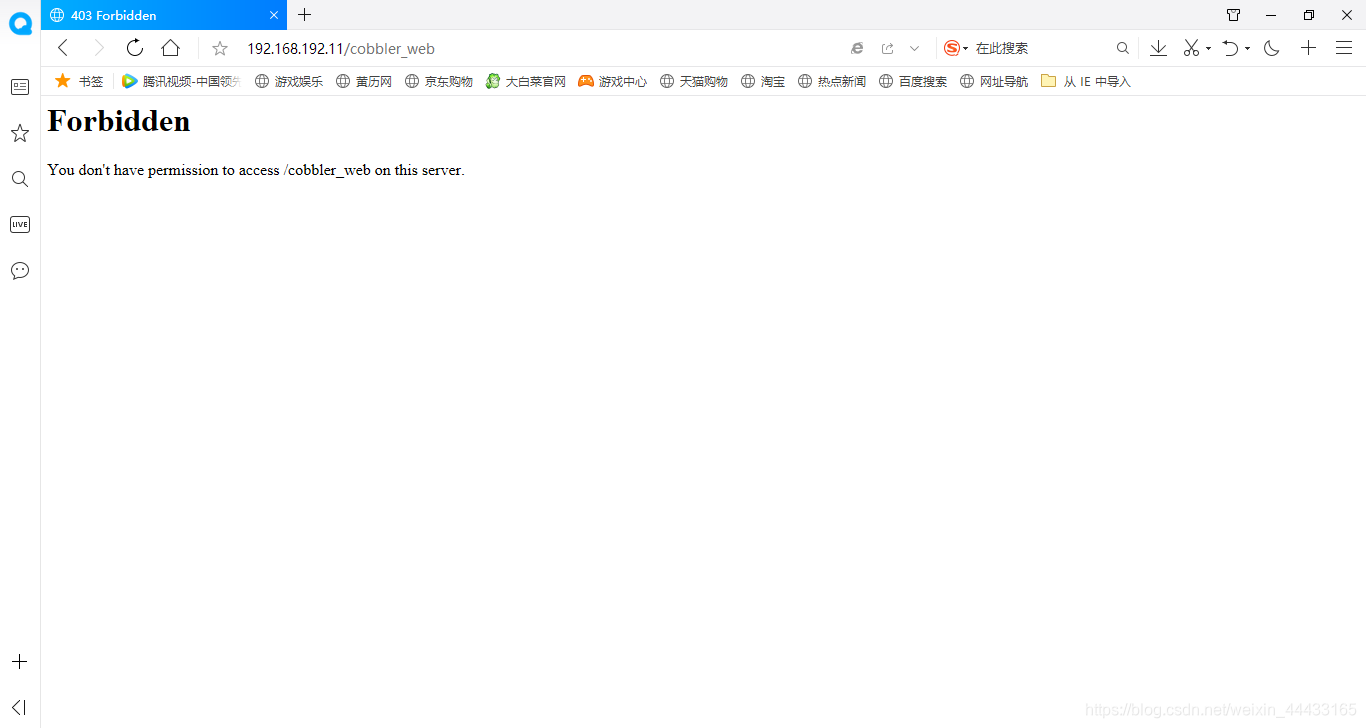
在访问的时候可能会出现上面截图的问题,出现的原因是有些包的版本过高,卸载当前的版本,下载低版本就可以了。解决方法如下:
[root@zlb11 ~]# rpm -e --nodeps python2-django-1.11.18-1.el7.noarch
[root@zlb11 ~]# yum -y install python2-django16.noarch
[root@zlb11 ~]# systemctl restart httpd
再次访问,注意这里要用https开头:

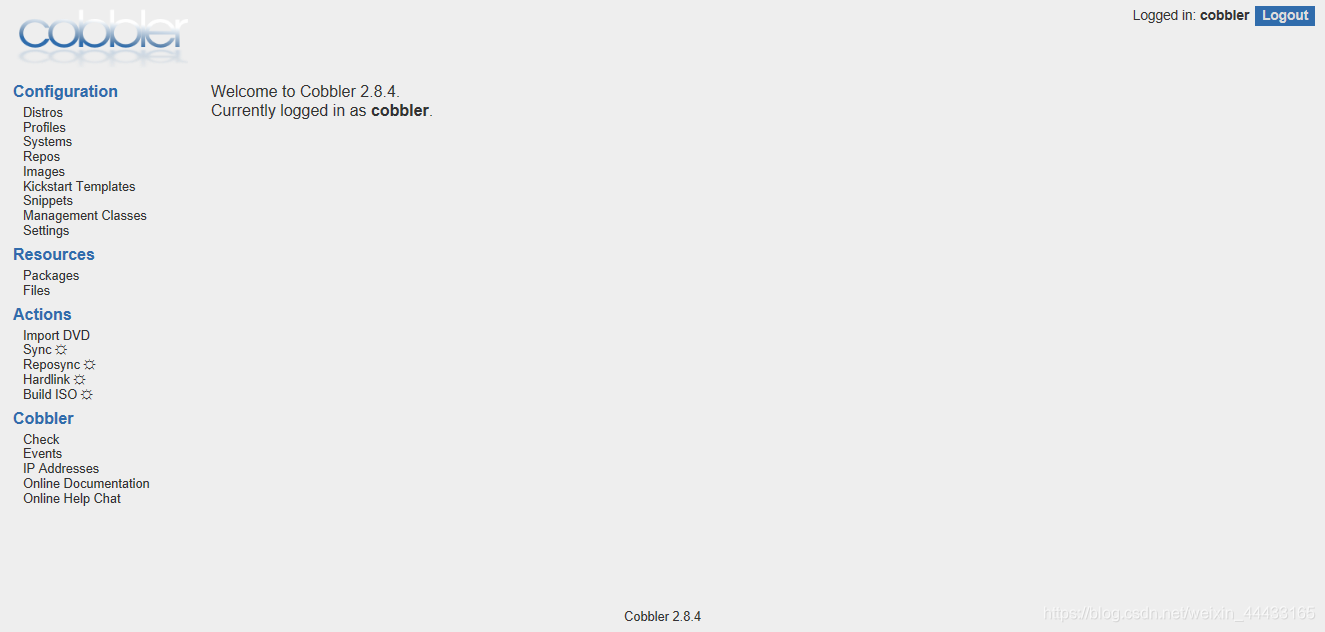
定制安装
定制安装步骤:
统计服务器mac地址
配置cobbler
安装
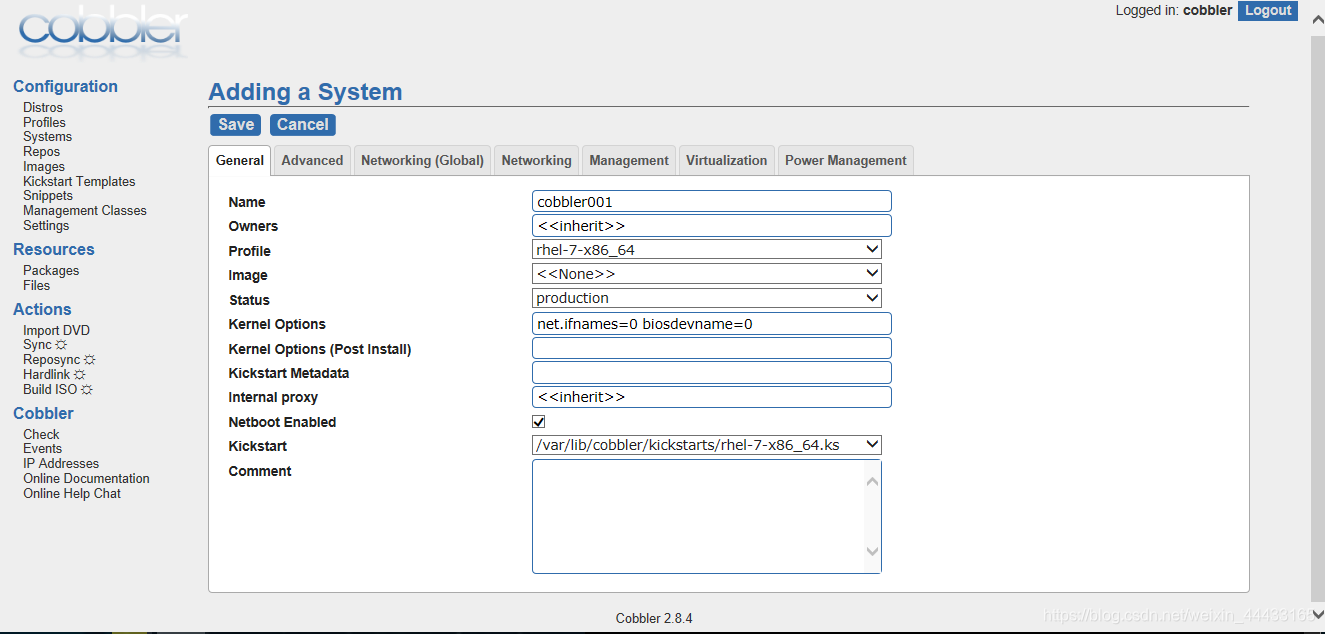
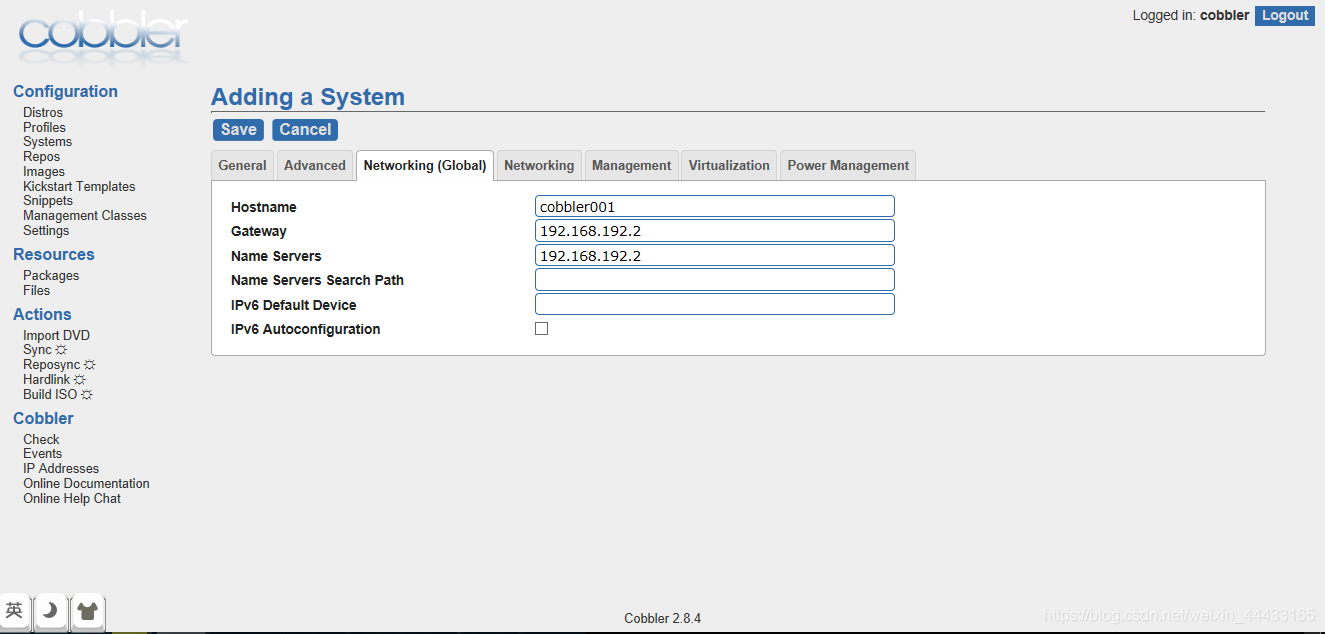
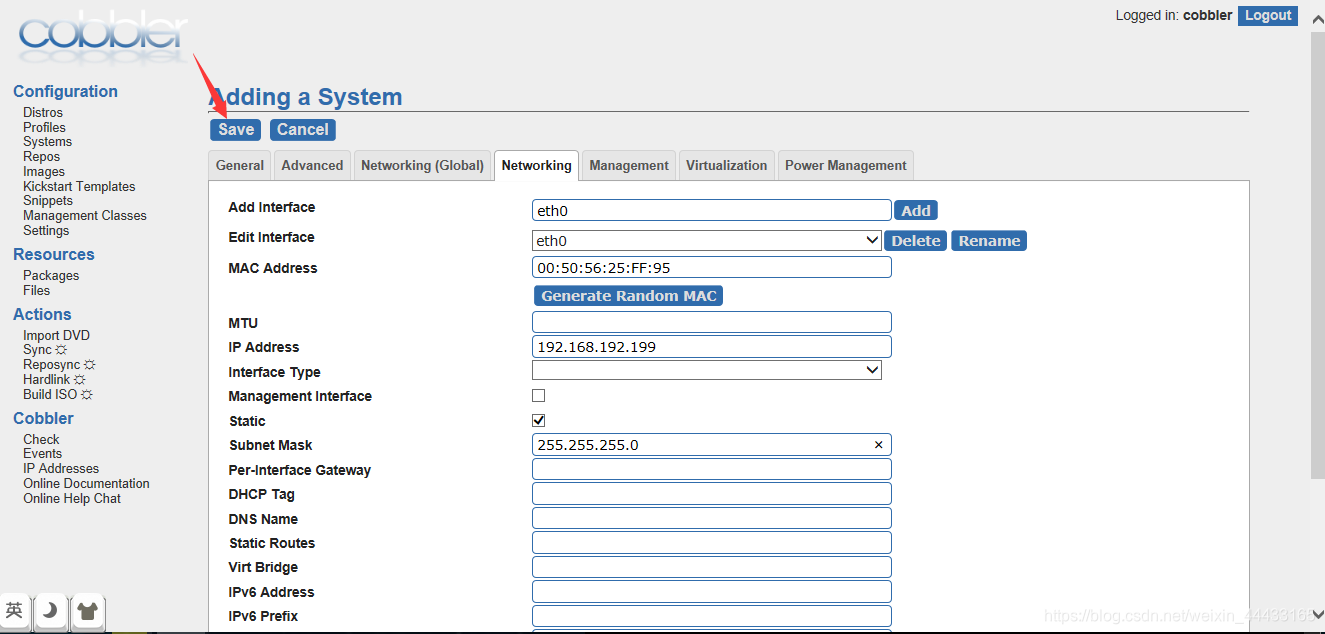
页面配置完成之后,同步服务并重启相关服务
[root@zlb11 ~]# cobbler sync
[root@zlb11 ~]# systemctl restart xinetd
[root@zlb11 ~]# systemctl restart cobblerd
[root@zlb11 ~]# systemctl restart httpd
定制安装完成的主机如下
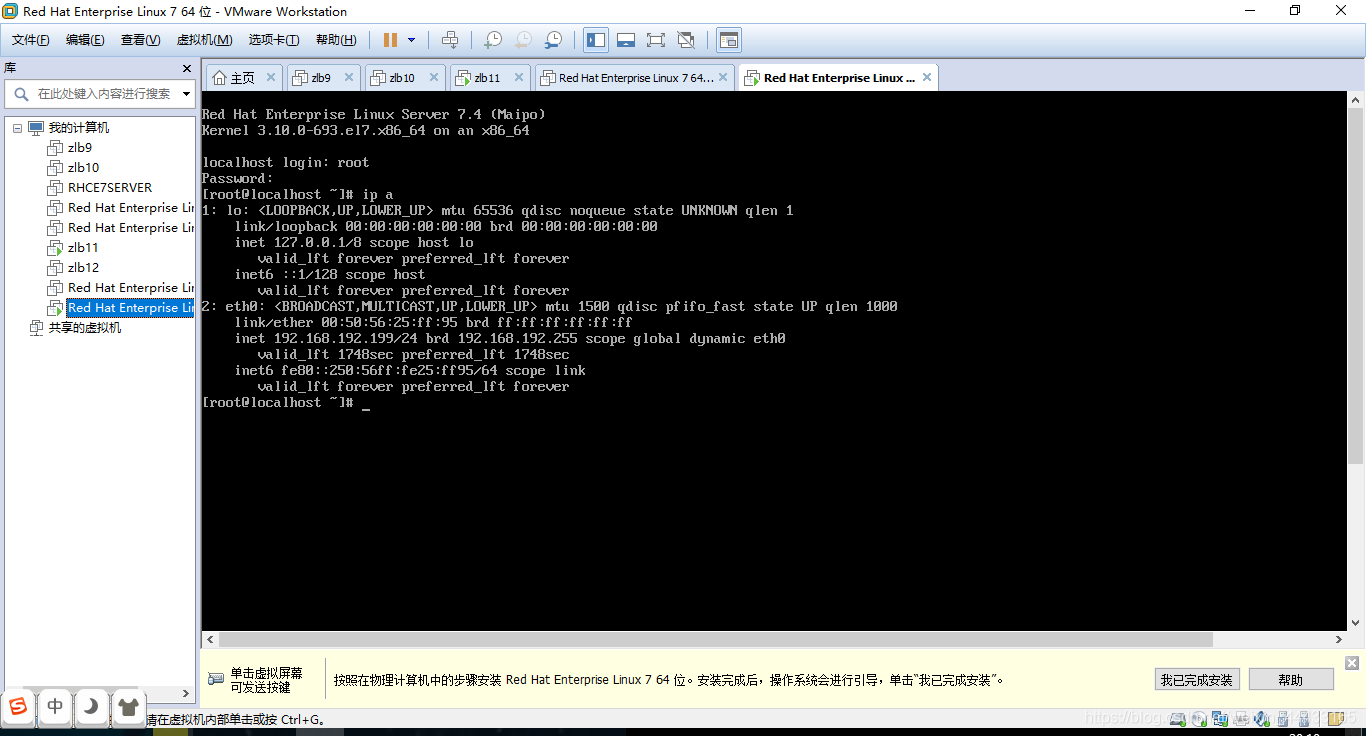
完成centos的安装截图
安装的Centos的IP是指定的
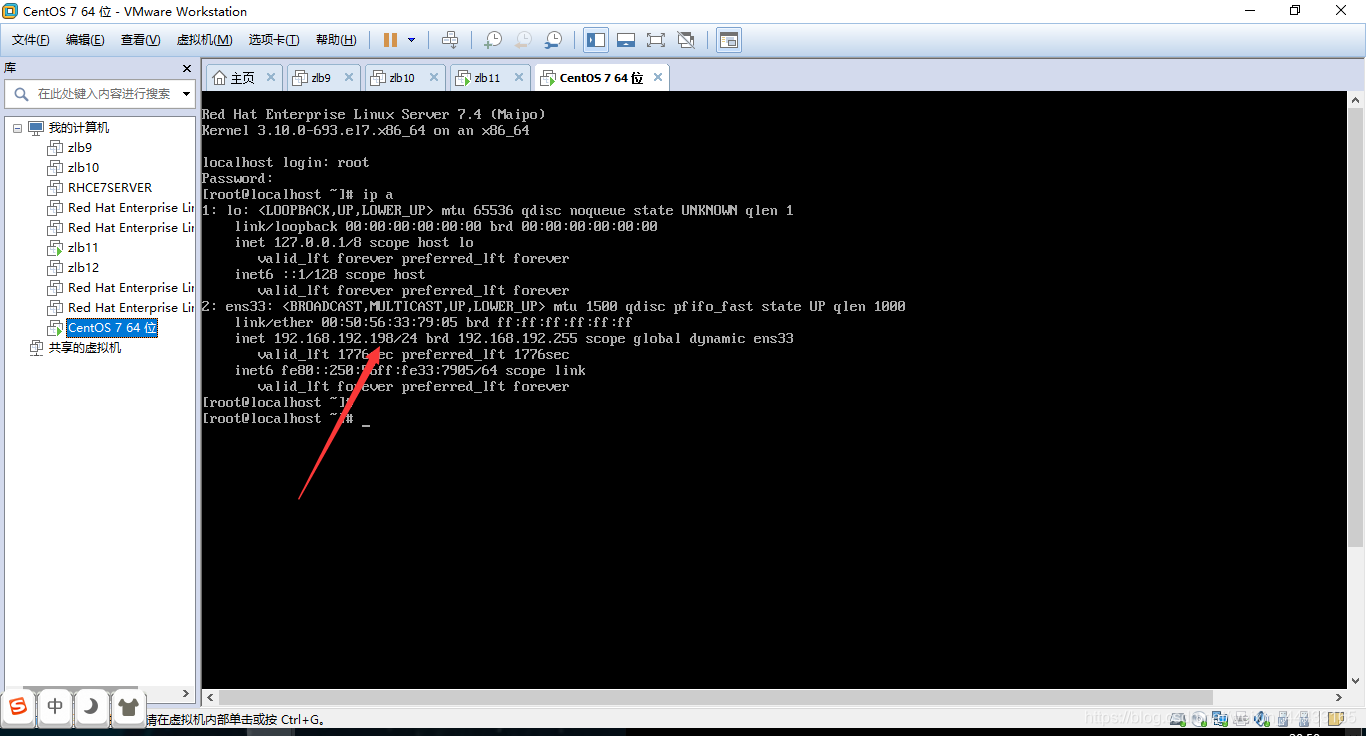




 Cobbler是一个Linux服务器安装服务,通过PXE网络启动实现快速安装和管理。本文介绍了Cobbler的配置文件、数据目录、日志文件、常用命令及配置示例,并展示了安装客户端和访问Cobbler Web服务的过程,同时还涵盖了定制安装的步骤。
Cobbler是一个Linux服务器安装服务,通过PXE网络启动实现快速安装和管理。本文介绍了Cobbler的配置文件、数据目录、日志文件、常用命令及配置示例,并展示了安装客户端和访问Cobbler Web服务的过程,同时还涵盖了定制安装的步骤。
















 200
200

 被折叠的 条评论
为什么被折叠?
被折叠的 条评论
为什么被折叠?








